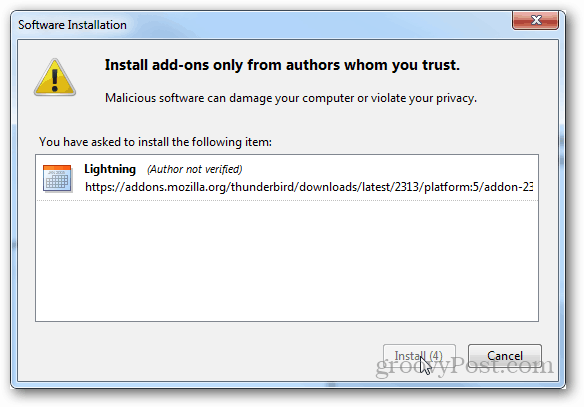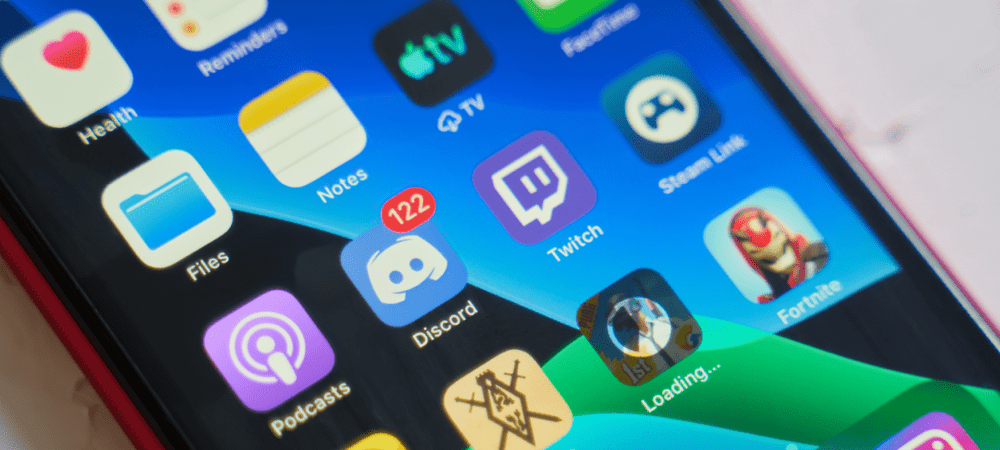Jak wyłączyć sprawdzanie zgodności dodatków Thunderbirda
E Mail Thunderbird / / March 19, 2020
Sprawdzanie zgodności Mozilla Thunderbird może uniemożliwić instalację dodatków. Możesz go wyłączyć, aby dodatki mogły ominąć tę ochronę.
Choć może chronić użytkowników przed poważnymi błędami wynikającymi z niekompatybilnych wtyczek, funkcja sprawdzania zgodności dodatkowej Thunderbirda może być również ogromną uciążliwością. W szczególności, jeśli prowadzisz kanał Beta Thunderbirda, prawie wszystkie dodatki spowodują ten problem i nie będą mogły zostać zainstalowane.
Czasami możesz ręcznie wymusić wtyczkę za pomocą przycisku „Zainstaluj mimo to”, ale z mojego doświadczenia wynika, że ten przycisk rzadko działa. Ostatecznym rozwiązaniem jest całkowite wyłączenie sprawdzania zgodności, a oto jak to zrobić.
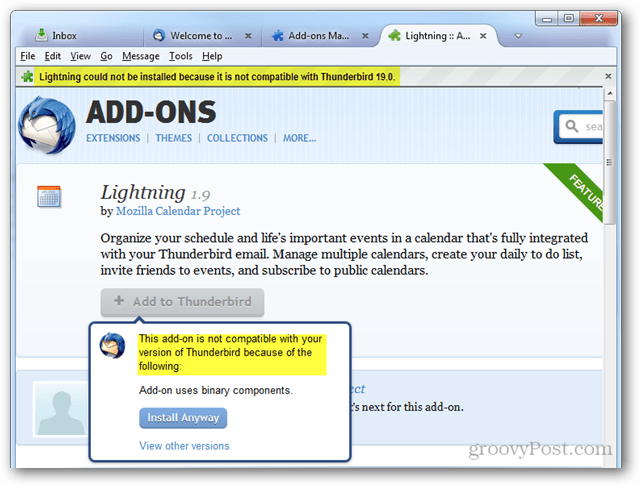
Najpierw musisz znać dokładny numer zainstalowanego Thunderbirda. Można to znaleźć, otwierając Pomoc> ZAo Thunderbird menu. Pod pogrubionym tytułem Thunderbird będzie numer wersji, w momencie pisania tego kanału wersja beta była obecnie w wersji 19.0. Należy zapisać pełne „19,0”, a nie tylko 19.
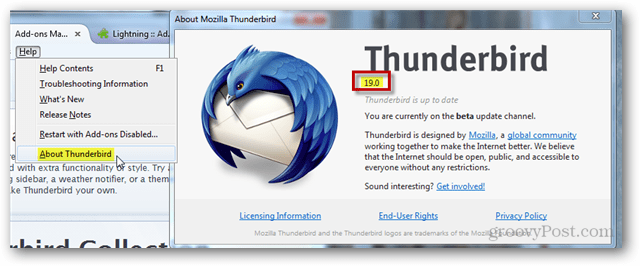
Następnie otwórz T.menu ools i kliknij Options…
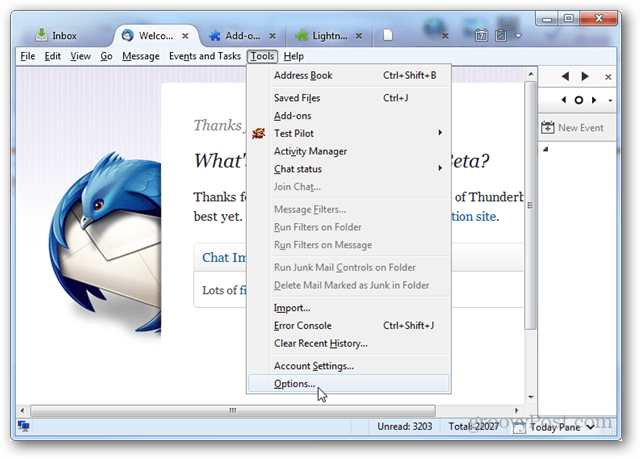
w Zaawansowane> Ogólne na karcie opcji kliknij „doprzycisk onfig Editor… ”.
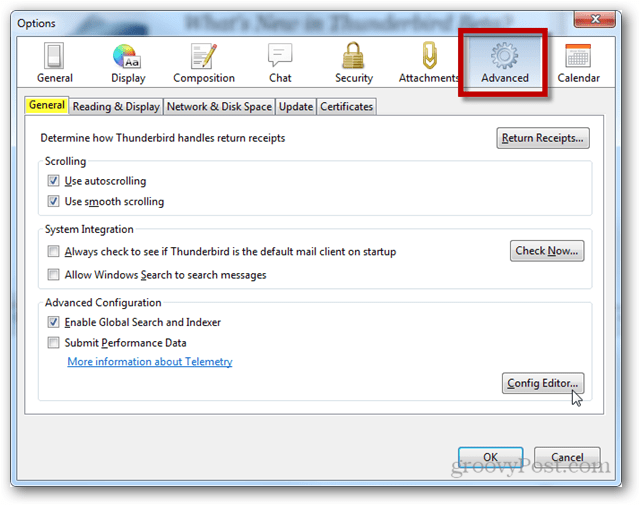
Zostanie otwarte okno about: config z ostrzeżeniem gwarancyjnym. Cała oferta gwarancyjna jest dla zabawy (tak naprawdę nie ma gwarancji), więc kliknij „Będę ostrożny, obiecuję!” przycisk, aby kontynuować.
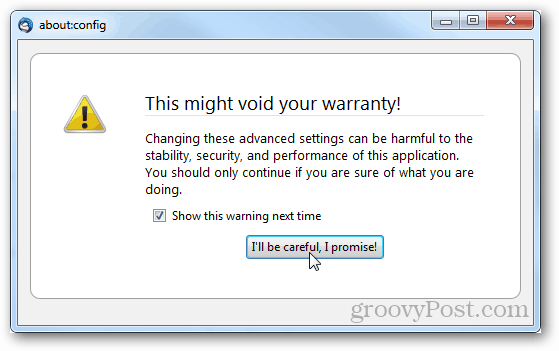
Preferencja, której potrzebujesz, jeszcze nie istnieje, więc musisz ją utworzyć. Kliknij prawym przyciskiem myszy pusty obszar lub pole Nazwa preferencji, a następnie wybierz New > boolean.
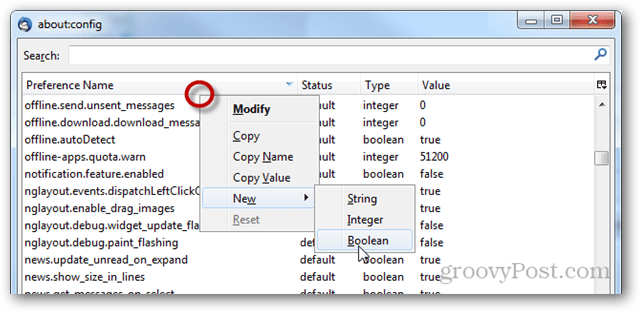
W pustym polu wartości logicznej Wpisz następujący kod, a dokładną wersję zastąpiono znakami #. Jeśli wersja ma po sobie „.0” lub „.1”, pamiętaj o dołączeniu.
- extensions.checkCompatibility. #. #
Na przykład korzystam z wersji kanału beta 19.0, więc wstawiłem:
- extensions.checkCompatibility.19.0
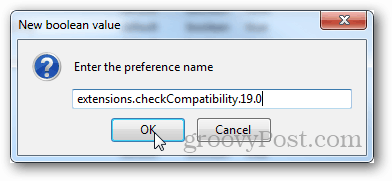
Następnie kliknij prawym przyciskiem myszy nowo utworzoną preferencję i wybierz T.oggle, aby wartość została ustawiona na false. Gotowy!
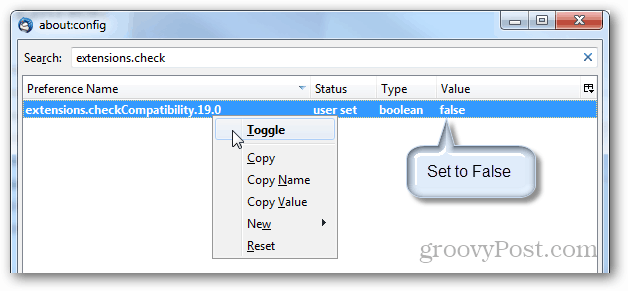
Teraz możesz zainstalować dowolny dodatek, niezależnie od niezgodności wersji. Nie oznacza to, że wszystkie wtyczki będą działać z twoją aktualną wersją, ale są szanse, że większość z nich będzie.